จะสร้างรายงานสถิติอีเมลใน Outlook ได้อย่างไร?
ใน Outlook เราอาจมีหลายบัญชีและได้รับข้อความหลายสิบข้อความทุกวันคุณจะสร้างรายงานสถิติอีเมลเพื่อนับจำนวนอีเมลทั้งหมดใน Outlook ต่อวันชั่วโมงสัปดาห์หรือเดือนหรือเปรียบเทียบจำนวนอีเมลที่ได้รับ ระหว่างสองวันหรือสองเดือนใน Outlook? จริงๆแล้วไม่มีวิธีใดในการสร้างรายงานสถิติยกเว้น Kutools สำหรับ Outlook's สถิติ ประโยชน์
สร้างรายงานสถิติอีเมลใน Outlook![]()
สร้างรายงานสถิติอีเมลใน Outlook
Kutools สำหรับ Outlook's สถิติ ยูทิลิตี้สามารถสร้างรายงานเกี่ยวกับจำนวนรายการทั้งหมดในโฟลเดอร์เดียวหรือทุกโฟลเดอร์ต่อวันสัปดาห์หรือเดือน นอกจากนี้ยังแสดงจำนวนรายการที่อ่านทั้งหมดรายการที่ยังไม่ได้อ่านหรือรายการที่เลือก
| Kutools for Outlook, รวมถึง คุณสมบัติและเครื่องมือที่มีประสิทธิภาพสำหรับ Microsoft Outlook 2016, 2013, 2010 และ Office 365 |
||
ติดตั้งฟรี Kutools สำหรับ Outlook แล้วทำตามขั้นตอนด้านล่าง:
เปิดใช้งาน Outlook คลิก Kutools Plus > สถิติ.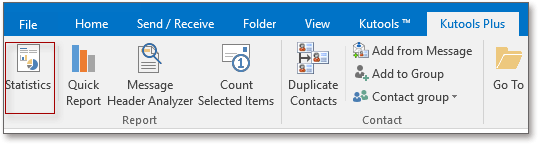
ตรวจสอบโฟลเดอร์ที่คุณต้องการสร้างสถิติในส่วนด้านขวาคุณสามารถเลือกเกณฑ์การกรองเพื่อกรองอีเมลและคลิก Ok.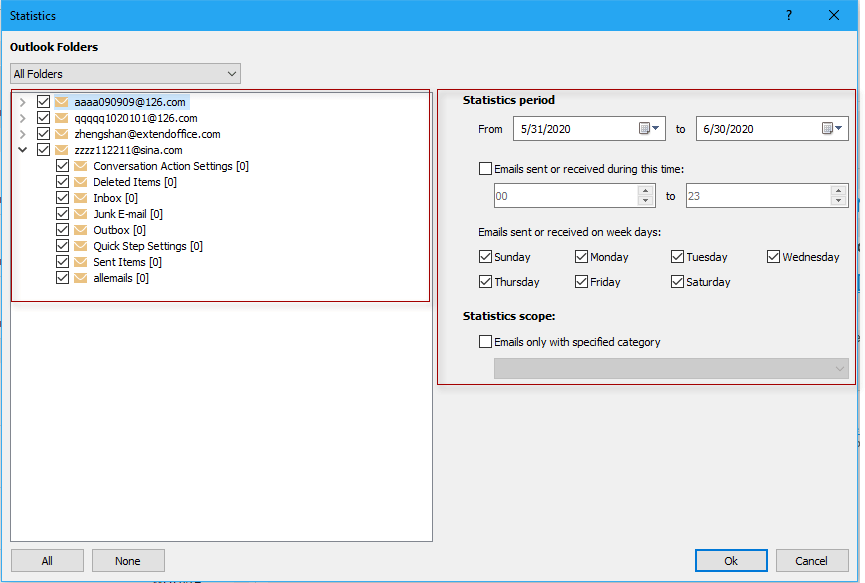
ตอนนี้สร้างรายงานแล้ว
ในบานหน้าต่างด้านบนรายการทั้งหมดของเมื่อวาน / วันนี้ / สัปดาห์นี้ / สัปดาห์ที่แล้วและรายการที่อ่านแล้ว / ยังไม่ได้อ่าน / เลือกจะแสดงรายการ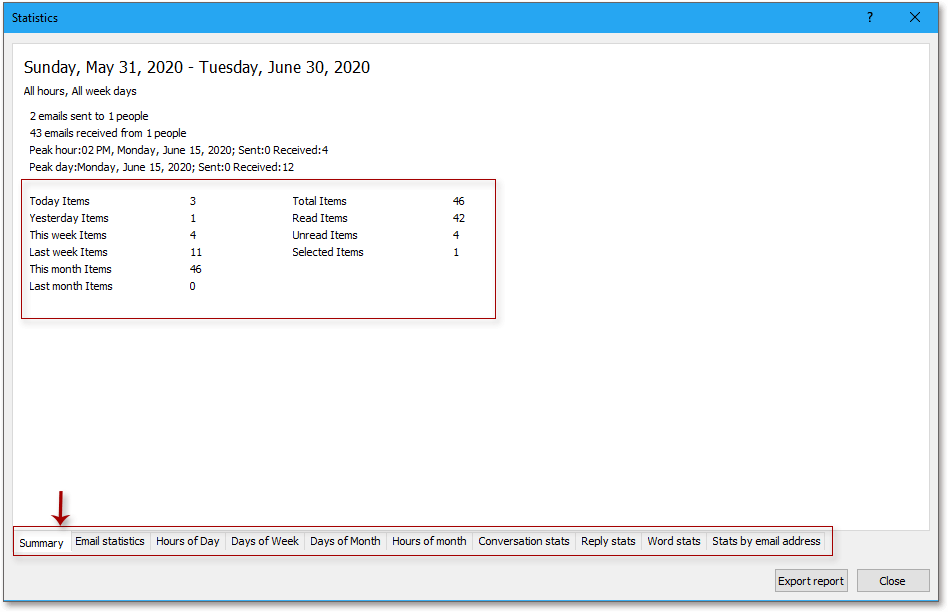
และคุณสามารถเปลี่ยนแท็บที่ด้านล่างของรายงานเพื่อเปลี่ยนแผนภูมิในหน้าต่างเพื่อเปรียบเทียบจำนวนรายการในสองช่วงเวลา
คลิกส่งออกรายงานเพื่อสร้างเวิร์กบุ๊กหรือ html ที่มีข้อมูลสถิติหากคุณต้องการ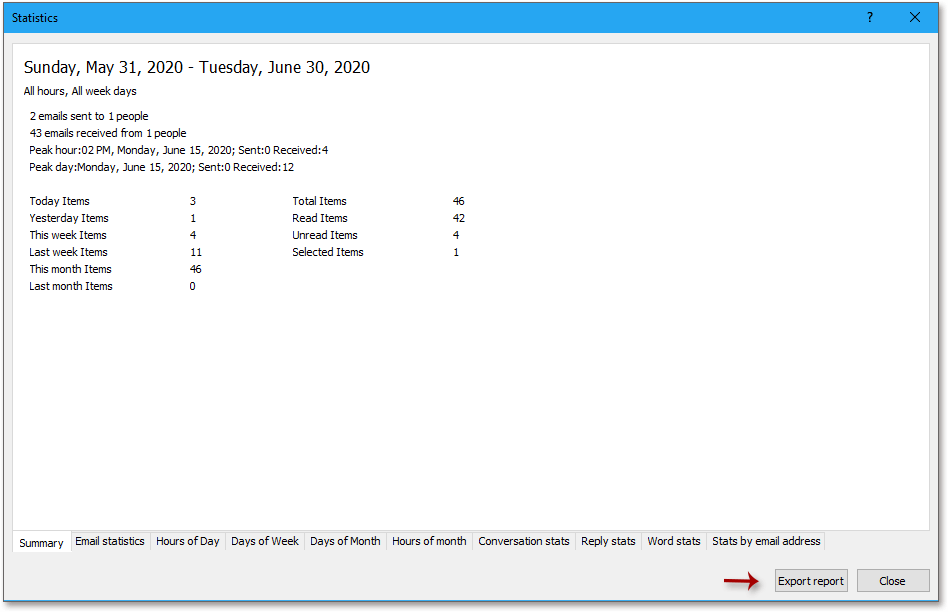
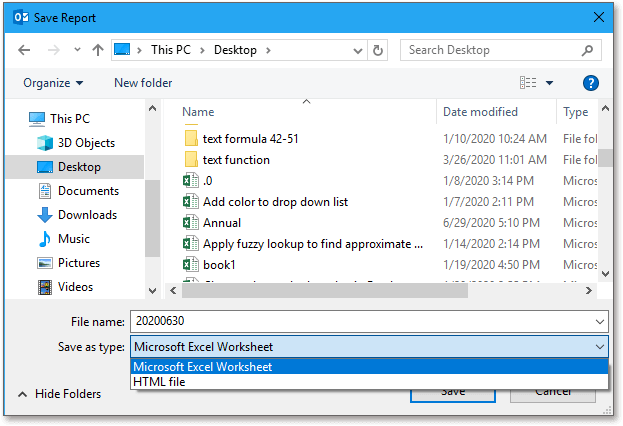
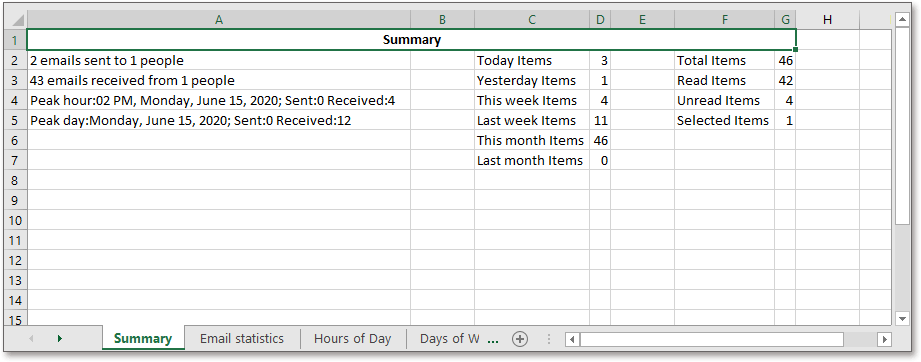
ทดลอง
สุดยอดเครื่องมือเพิ่มผลผลิตในสำนักงาน
Kutools สำหรับ Outlook - คุณสมบัติอันทรงพลังมากกว่า 100 รายการเพื่อเติมพลังให้กับ Outlook ของคุณ
🤖 ผู้ช่วยจดหมาย AI: ส่งอีเมลระดับมืออาชีพทันทีด้วยเวทมนตร์ AI คลิกเพียงครั้งเดียวเพื่อตอบกลับอย่างชาญฉลาด น้ำเสียงที่สมบูรณ์แบบ การเรียนรู้หลายภาษา เปลี่ยนรูปแบบการส่งอีเมลอย่างง่ายดาย! ...
📧 การทำงานอัตโนมัติของอีเมล: ไม่อยู่ที่สำนักงาน (ใช้ได้กับ POP และ IMAP) / กำหนดการส่งอีเมล / Auto CC/BCC ตามกฎเมื่อส่งอีเมล / ส่งต่ออัตโนมัติ (กฎขั้นสูง) / เพิ่มคำทักทายอัตโนมัติ / แบ่งอีเมลผู้รับหลายรายออกเป็นข้อความส่วนตัวโดยอัตโนมัติ ...
📨 การจัดการอีเมล์: เรียกคืนอีเมลได้อย่างง่ายดาย / บล็อกอีเมลหลอกลวงตามหัวเรื่องและอื่นๆ / ลบอีเมลที่ซ้ำกัน / การค้นหาขั้นสูง / รวมโฟลเดอร์ ...
📁 ไฟล์แนบโปร: บันทึกแบทช์ / การแยกแบทช์ / การบีบอัดแบบแบตช์ / บันทึกอัตโนมัติ / ถอดอัตโนมัติ / บีบอัดอัตโนมัติ ...
🌟 อินเตอร์เฟซเมจิก: 😊อีโมจิที่สวยและเจ๋งยิ่งขึ้น / เพิ่มประสิทธิภาพการทำงาน Outlook ของคุณด้วยมุมมองแบบแท็บ / ลดขนาด Outlook แทนที่จะปิด ...
???? เพียงคลิกเดียวสิ่งมหัศจรรย์: ตอบกลับทั้งหมดด้วยไฟล์แนบที่เข้ามา / อีเมลต่อต้านฟิชชิ่ง / 🕘 แสดงโซนเวลาของผู้ส่ง ...
👩🏼🤝👩🏻 รายชื่อและปฏิทิน: แบทช์เพิ่มผู้ติดต่อจากอีเมลที่เลือก / แบ่งกลุ่มผู้ติดต่อเป็นกลุ่มแต่ละกลุ่ม / ลบการแจ้งเตือนวันเกิด ...
เกิน คุณสมบัติ 100 รอการสำรวจของคุณ! คลิกที่นี่เพื่อค้นพบเพิ่มเติม

